
Der
php-Editor Youzi zeigt Ihnen, wie Sie die Startmusik des Win11-Systems ändern und die Startmusik einstellen. Das Win11-System ist das neueste von Microsoft veröffentlichte Betriebssystem und bietet Benutzern eine völlig neue Benutzeroberfläche und ein neues Funktionserlebnis. Als Teil des Systems kann Startup-Musik den Benutzern ein angenehmeres Startup-Erlebnis bieten. Als nächstes schauen wir uns an, wie man die Startmusik ändert und einstellt.
Wie stelle ich die Startmusik in Windows 11 ein?
1. Öffnen Sie zunächst das Startmenü unten und wählen Sie Einstellungen aus, um es zu öffnen.

2. Suchen Sie dann links nach „Personalisierung“, klicken Sie darauf und wählen Sie dann ein Thema zum Öffnen aus.
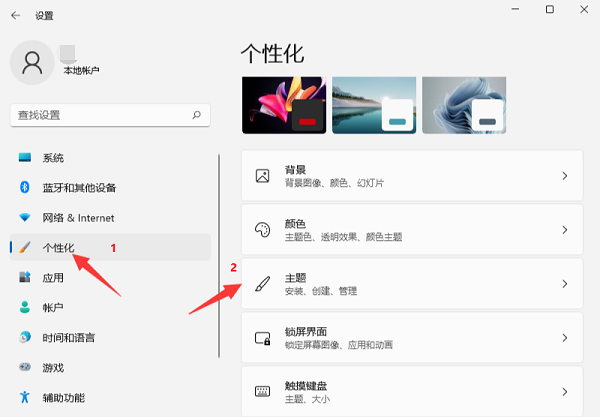
3. Wählen Sie die Tonoption zum Öffnen.
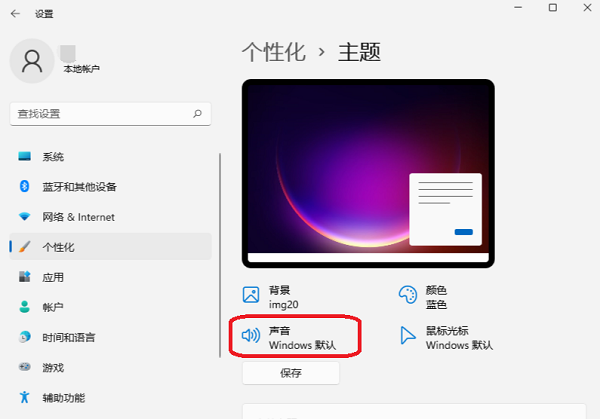
4. Auf der sich öffnenden Sound-Eigenschaftenseite gibt es unten die Option „Windows-Startsound abspielen“. Bitte klicken Sie auf diese Option, um „Windows-Startsound abspielen“ zu aktivieren, und klicken Sie abschließend auf die Schaltflächen „Übernehmen“ und „OK“.
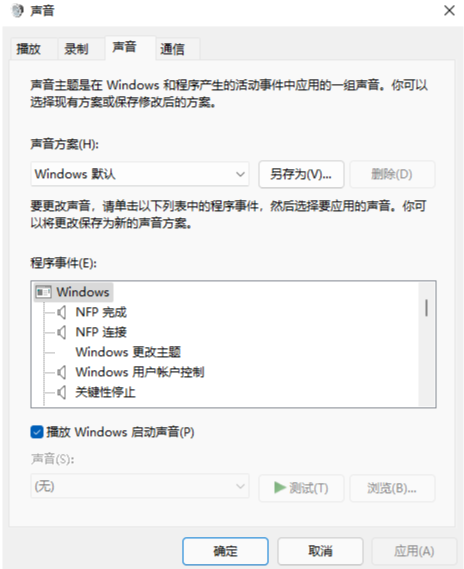
Sie können auf jeden Soundeffekt klicken, um ihn anzuhören. Wenn Sie nicht zufrieden sind, können Sie ihn in Ihren Lieblingston ändern.
Das obige ist der detaillierte Inhalt vonWie ändere ich die Startmusik des Win11-Systems? Wie stelle ich die Startmusik in Windows 11 ein?. Für weitere Informationen folgen Sie bitte anderen verwandten Artikeln auf der PHP chinesischen Website!
 In Win11 gibt es keine WLAN-Option
In Win11 gibt es keine WLAN-Option
 So überspringen Sie die Online-Aktivierung in Win11
So überspringen Sie die Online-Aktivierung in Win11
 Win11 überspringt das Tutorial, um sich beim Microsoft-Konto anzumelden
Win11 überspringt das Tutorial, um sich beim Microsoft-Konto anzumelden
 So öffnen Sie die Win11-Systemsteuerung
So öffnen Sie die Win11-Systemsteuerung
 Einführung in Screenshot-Tastenkombinationen in Win11
Einführung in Screenshot-Tastenkombinationen in Win11
 Tutorial zum Übertragen von Windows 11 von meinem Computer auf den Desktop
Tutorial zum Übertragen von Windows 11 von meinem Computer auf den Desktop
 Lösung für das Problem, dass Win11-Download-Software nicht installiert werden kann
Lösung für das Problem, dass Win11-Download-Software nicht installiert werden kann
 So überspringen Sie die Netzwerkverbindung während der Win11-Installation
So überspringen Sie die Netzwerkverbindung während der Win11-Installation




